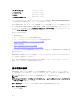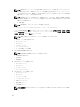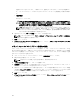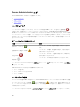Users Guide
• 許可するシリアルポートユーザー権限の上限を選択します。
6. DRAC/iDRAC ユーザー権限のユーザーグループを指定します。
7. 変更の適用 をクリックして変更を保存します。
8. リモートアクセスユーザーウィンドウに戻る をクリックすると、リモートアクセスユーザー ウィンドウ
に戻ります。
メモ: DRAC がインストールされている場合、6 つの追加ユーザーエントリが設定可能です。これ
によりユーザー合計数は
16 になります。BMC/iDRAC および RAC ユーザーに対しても同じユー
ザー名およびパスワードの規定が適用されます。DRAC/iDRAC6 がインストールされると、16 の
ユーザーエントリすべては DRAC に割り当てられます。
プラットフォームのイベントフィルタアラートの設定
Server Administrator Instrumentation Service を使用してプラットフォームイベントフィルタ(PEF)のパラ
メータやアラートの宛先などの最も関連のある BMC 機能を設定するには、次の操手順を行います。
1. システム オブジェクトをクリックします。
2. 警告管理 タブをクリックします。
3. プラットフォームイベント をクリックします。
プラットフォームイベント ウィンドウでは、特定のプラットフォームイベントで個別の処置を取ること
ができます。シャットダウン処置を取るイベントを選択し、選択した処置に関するアラートを生成でき
ます。また、希望する特定の送信先 IP アドレスにアラートを送信することもできます。
メモ: BMC PEF アラートを設定するには、管理者特権でログインする必要があります。
メモ: プラットフォームイベントアラートの有効化 設定で、PEF アラート生成を有効または無効に
します。これは、個別のプラットフォームイベントアラート設定に依存します。
メモ: システム電源プローブ警告 と システム電源プローブエラー は、Server Administrator を使用
して設定できますが、PMBus サポートのない Dell PowerEdge システムではサポートされていま
せん。
メモ: Dell PowerEdge 1900 システムでは、PS/VRM/D2D 警告、PS/VRM/D2D エラー、 および 電
源装置不在プラットフォームイベントフィルタは、Sever Administrator で設定することができま
すが、実際に使用することはできません。
4. シャットダウン処置を実行するか選択した処置のアラートを生成するプラットフォームイベントを選択
し、
プラットフォームイベントの設定 をクリックします。
プラットフォームイベントの設定 ウィンドウでは、システムがプラットフォームイベントに反応してシ
ャットダウンした場合の処置を指定できます。
5. 次の処置の 1 つを選択します。
• なし
• システムの再起動
オペレーティングシステムをシャットダウンし、システムのスタートアップを開始して、BIOS チェ
ックを行い、オペレーティングシステムをリロードします。
• システムの電源を切る
システムの電源をオフにします。
• システムの電源を入れ直す
67